Ak sa zobrazí chyba „Nenašli sme žiadne produkty balíka Office pre toto konto“, znamená to, že ste prihlásení pomocou konta Microsoft, ktoré nie je priradené k verzii balíka Office nainštalovanej vo vašom zariadení.
Uvádzame časté dôvody zobrazovania tejto chyby. Ak chcete zobraziť všetky riešenia, posuňte sa nadol.
Platnosť predplatného na Microsoft 365 uplynula
Skontrolujte si stav predplatného a v prípade potreby ho obnovte pre Microsoft 365.
Riešenie: Kontrola stavu predplatného
Office ste zakúpili prostredníctvom z programu zliav pre pracoviská
Office Professional Plus, Visio Professional a Project Professional vyžadujú kód Product Key. Prihlásenie nebude fungovať.
Riešenie: Aktivácia pomocou kódu Product Key programu zliav pre pracoviská
Vaša e-mailová adresa nie je priradená k balíku Office
Možno ste zabudli, ktoré e-mailové konto ste priradili k balíku Office. Skúste na prihlásenie použiť iné konto.
Riešenie: Použitie iného konta
Office ešte nemáte
Ak je Office vopred nainštalovaný, musíte spustiť skúšobnú verziu Microsoft 365 alebo si Office kúpiť.
Riešenie: Nákup balíka Office
Dokončenie procesu zakúpenia alebo obnovenia
Možno budete musieť niekoľko minút počkať a potom skontrolovať stav platby.
Uplynula vám platnosť ponuky?
Ak ste dostali ponuku na Microsoft 365, máte na aktiváciu 180 dní, potom platnosť ponuky uplynie.
Riešenie: Čo robiť, ak uplynula platnosť ponuky
Pokúšate sa inštalovať balík Office 2007 alebo Office 2010?
Pred inštaláciou balíka Office je dobré odinštalovať Microsoft 365.
Riešenie: Odinštalovať službu Microsoft 365
Nemáte licenciu balíka Office (Microsoft 365 for Business)
Správca vám pred aktiváciou balíka Office bude musieť priradiť licenciu.
Riešenie: Kontrola licencie
Platnosť vášho predplatného Microsoft 365 for Business uplynula
Ak ste správcom, môžete skontrolovať stav svojho predplatného a v prípade potreby ho obnoviť.
Riešenie: Kontrola predplatného
Skontrolujte stav predplatného
Táto chyba sa môže zobraziť, ak uplynula platnosť vášho predplatného Microsoft 365 pre domácnosti. Stav predplatného si môžete skontrolovať na stránke Služby a predplatné. Ak sa vaše predplatné zobrazuje v časti Zrušené predplatné, je potrebné obnoviť ho pomocou prepojenia Obnoviť umiestneného na stránke Služby a predplatné. Obnovenie môžete vykonať aj prechodom na https://office.com/renew.
Používatelia programu zliav pre pracoviská Microsoft: Aktivácia prostredníctvom kódu Product Key
Ak ste si Office Professional Plus, Visio Professional alebo Project Professional zakúpili prostredníctvom programu Program zliav pre pracoviská Microsoft(predtým známy ako Home Use Program) vo forme výhody od svojho zamestnávateľa, musíte ho aktivovať pomocou kódu Product Key. Prihlásenie pomocou e-mailovej adresy nebude fungovať. Ak kód nemáte, pozrite si tému Získanie kódu Product Key programu Microsoft Workplace Discount Program.
-
Zavrite všetky aplikácie balíka Office.
-
Spustite ktorúkoľvek aplikáciu balíka Office a vykonajte jednu z nasledujúcich akcií:
Ak sa zobrazí okno Prihláste sa a nastavte Office vyberte položku Nechcem sa prihlásiť alebo vytvoriť konto (ide o malé prepojenie v dolnej časti okna).
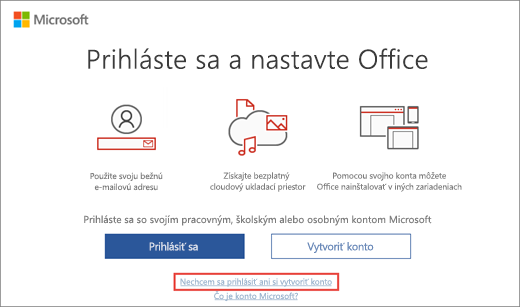
Ak sa zobrazí okno s textom Dobrý deň, potvrďte svoje konto, vyberte položku Použiť iné konto a potom položku Nechcem sa prihlásiť alebo vytvoriť konto.
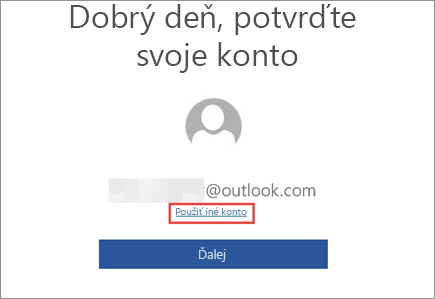
-
Na obrazovke Zadajte kód Product Key zadajte kód Product Key na aktiváciu balíka Office.
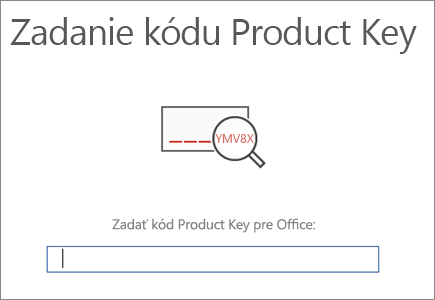
-
Vyjadrite súhlas s licenčnými podmienkami výberom položky Prijať a spustiť Word.
Poznámka: Ak je váš kód Product Key programu Program zliav pre pracoviská určený pre Office 2013 alebo staršiu verziu, odporúčame vám odinštalovať Office 365 z počítača a potom nainštalovať alebo preinštalovať produkt balíka Office.
Použitie iného konta
V prípade, že ste zakúpili balík Office pomocou inej e-mailovej adresy, skúste sa prihlásiť pomocou všetkých svojich osobných e-mailových adries. Ak ste v práci alebo v škole, zrejme sa namiesto svojho osobného e-mailového konta budete musieť prihlásiť pomocou svojho pracovného alebo školského e-mailového konta.
Ak chcete skontrolovať, či vaše konto Microsoft je priradené k balíku Office, prihláste sa na stránku Služby a predplatné. Váš produkt balíka Office alebo predplatné služieb Microsoft 365 by tam mali byť uvedené. Ak tam nie sú uvedené, prihlásenie do balíka Office pomocou e-mailovej adresy nebude fungovať.
Dokončenie procesu zakúpenia alebo obnovenia
Zistenie nedávneho nákupu alebo obnovenia môže trvať niekoľko minút. Ak ste si práve kúpili balík Office alebo ste si obnovili predplatné Microsoft 365, počkajte niekoľko minút a až potom začnite riešiť problémy.
Ak sa vaša platba za balík Office stále nezistila, je možné, že ste nedokončili proces priradenia e-mailovej adresy k nákupu. Ak ste si kúpili jednorazovo zakúpený Office (napríklad Office pre študentov a domácnosti) z Microsoft Storu, tu je postup ako nájsť platbu a priradiť ju ku svojmu kontu Microsoft:
-
Prejdite na www.microsoftstore.com a prihláste sa (v pravom hornom rohu) pomocou konta Microsoft, ktoré ste použili na kúpu balíka Office.
-
Po prihlásení vyberte svoje meno v pravom hornom rohu a vyberte položku História objednávok.
-
Vyhľadajte jednorazový nákup balíka Office alebo samostatnú aplikáciu balíka Office a potom výberom položky Inštalovať Office zobrazte svoj kód Product Key (týmto nevykonáte inštaláciu balíka Office).
-
Znova vyberte položku Inštalovať Office v okne so zobrazeným kódom Product Key.
-
Na stránke Dobrý deň. Poďme vám nainštalovať Office sa podľa pokynov znova prihláste a priraďte svoj kód Product Key k svojmu kontu Microsoft.
Ak ste si práve obnovili predplatné Microsoft 365 a predplatné sa zobrazuje na stránke Služby a predplatné, ale Office sa stále neaktivuje, obráťte sa so žiadosťou o pomoc na Podporu spoločnosti Microsoft.
Čo robiť, ak uplynula platnosť ponuky
Ak ste dostali ponuku na ročné predplatné Microsoft 365, vyprší 180 dní po aktivácii Windowsu. Toto hlásenie sa zobrazí, ak sa platnosť ponuky Microsoft 365 skončí skôr, ako ju využijete. Požiadajte o pomoc oddelenie podpory spoločnosti Microsoft.
Kontrola licencie (Microsoft 365 for Business)
Je možné, že váš správca vám nepriradil licenciu pre Office alebo ju zrušil. Ak sa po prechode na stránku https://aka.ms/office-install zobrazí chybové hlásenie Správca vypol inštalácie balíka Office, obráťte sa na svojho správcu, aby ste získali licenciu na Office. Ak ste správcom vy, pozrite si tému Priradenie licencií pre používateľov v službách Office 365 for business.
Kontrola predplatného (Microsoft 365 for Business)
Je možné, že predplatné vašej organizácie na služby Microsoft 365 for Business bolo zrušené alebo nebolo obnovené. Ak ste správcom vy, stav predplatného môžete skontrolovať po prejdení na stránku Predplatné. Pomoc nájdete v téme Obnovenie služieb Office 365 for business.











